列幅・行高さの調整
表レイアウト画面上で表オブジェクトの列の幅・行の高さを調整するには、以下の方法で行います。
※表レイアウト画面の表示方法はこちらをご確認ください。
マウスドラッグ操作で調整する
表描画エリア上の表オブジェクトの上にマウスカーソルを当てると、列および行の境目ではカーソルが下記の画像の通りに変化します。

このカーソルの状態で、列の幅・行の高さを調整したい方向にマウスをドラッグすると、調整が行えます。
コンテキストメニューから複数列・複数行を調整する
複数列の幅・複数行の高さを揃える場合は、コンテキストメニューから行うと便利です。
※選択されているセルが1列または1行の場合は、選択されている列・行のみ指定の幅・高さに調整します。
STEP1
幅・高さを揃える複数列・行を選択し、表オブジェクト上で右クリックでコンテキストメニューを表示します。
[列の幅]または[行の高さ]をクリックしてください。
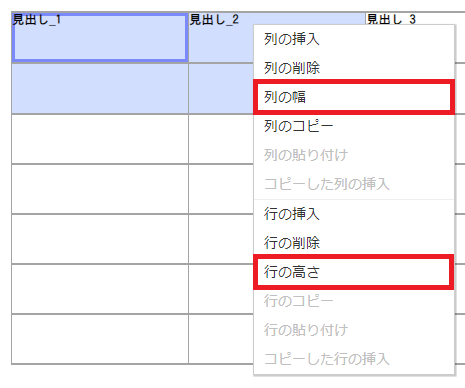
STEP2
[列の幅]または[行の高さ]ダイアログが表示されます。調整したいサイズをmm単位で入力し、ダイアログの[OK]ボタンをクリックします。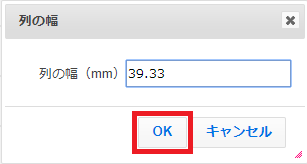
※画像は[列の幅]ダイアログです
